Ak chcete zmeniť riadky textu na zoznam s odrážkami, vyberte text a potom kliknite na položku domov> odseku> Odrážky. Každý z riadkov alebo odsekov sa zmení na odrážku v zozname.
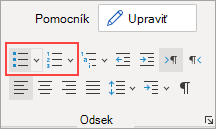
Tip: Stlačením klávesu ENTER premiestnite text do vlastného čiary alebo dvakrát stlačte kláves ENTER, čím sa ukončí zoznam s odrážkami.
Začínate s prázdnou stranou?
-
Umiestnite kurzor na miesto, kde chcete vytvoriť zoznam s odrážkami.
-
Kliknite na položku domov> odseka potom kliknite na šípku vedľa položky Odrážky. Vyberte štýl odrážok a začnite písať.
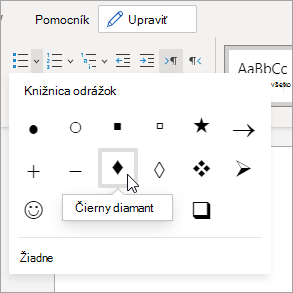
Vždy, keď chcete vytvoriť novú odrážku, kliknite na kláves Enter. Dvojitým kliknutím na kláves Enter zoznam odrážok ukončíte.
Tip: Word môže vytvárať zoznamy počas písania. Pri začatí odseku hviezdičkou alebo číslom 1.Sa Word rozhodne, že chcete začať zoznam s odrážkami alebo číslovaný zoznam.










